Cách bật nút home ảo trên iPhone mới nhất
Cách bật nút home ảo trên iPhone đây là câu hỏi của nhiều bạn khi mới dùng iPhone? Chúng ta có thể thấy rằng với các thiết bị như iPhone/iPad đều là các thiết bị gần như không còn sự xuất hiện của các phím bấm vật lý. Phím Home ảo chính là công cụ hỗ trợ đắc lực, bài viết dưới đây sẽ hướng dẫn bạn bật nút Home ảo trên iPhone 11 Pro Max chỉ với vài thao tác.
Vậy bạn phải làm sao để cài nút home ảo trên iPhone của mình, hãy tham khảo ngay bài viết sau của Thành Trung Mobile
Mục lục
Nút home ảo trên iPhone là gì?
Nút home ảo trên iPhone là một tính năng hỗ trợ người dùng thực hiện các thao tác tương tự như nút home vật lý thông thường. Nút home ảo có hình tròn trong suốt và xuất hiện trên màn hình của thiết bị.
Nút home ảo còn được gọi là AssistiveTouch, và được Apple trang bị cho các thiết bị điện tử như iPhone và iPad. Nút home ảo có thể sử dụng kết hợp với nhiều ứng dụng khác của máy và được rất nhiều người trải nghiệm.
Ngoài ra, nút home ảo còn được trang bị rất nhiều phím tắt liên quan đến các tác vụ phổ biến của iPhone và còn cho phép bạn tùy chỉnh các phím tắt theo ý thích của mình.
Lưu ý: Tùy vào phiên bản iOS mà cách bật nút home ảo (AssistiveTouch) có thể khác nhau trong cài đặt. Áp dụng cho các dòng iPhone X, 12, 13, 14 và 15 đều thực hiện tương tự.

Cách bật nút home ảo trên iPhone 11 Pro Max
Trong hướng dẫn này, mình sẽ hướng dẫn cho bạn cách cài đặt nút home trên iPhone 11 Pro Max. Các máy khác, các bạn có thể làm tương tự.
Cách mở nút home trên iphone 11 Pro Max, bạn có thể thực hiện theo các bước sau:
Bước 1: Vào Cài đặt > Trợ năng > Chọn Cảm ứng.
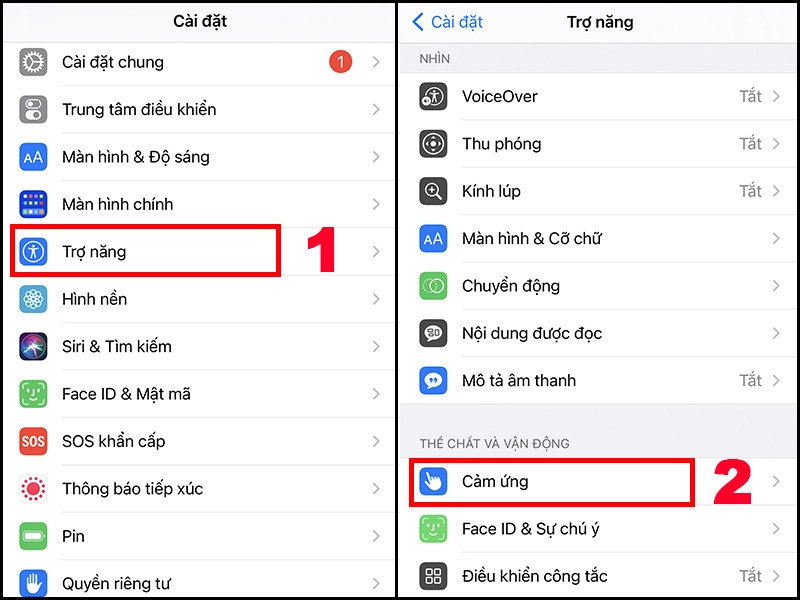
Bước 2: Tại đây, bạn chọn AssistiveTouch > Gạt sang phải để Bật AssistiveTouch.
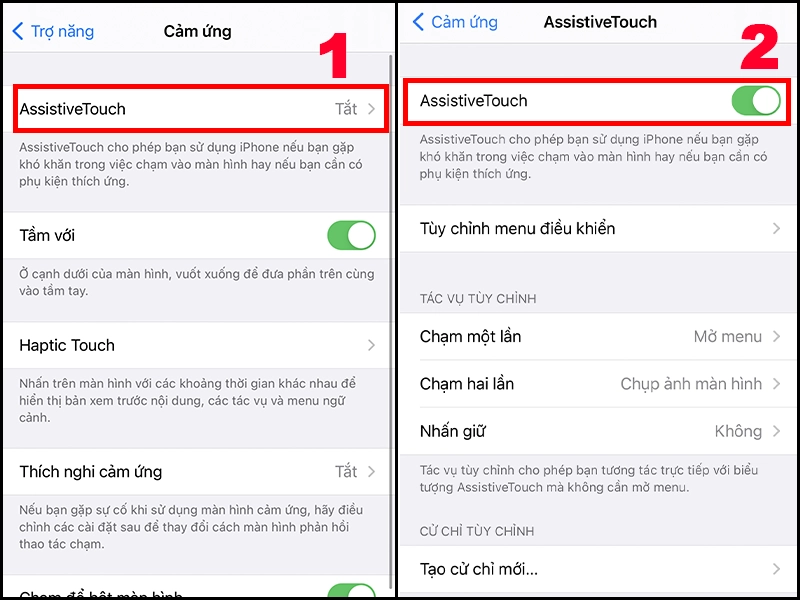
Cách tùy chỉnh nút Home ảo trên iPhone
Tùy chỉnh menu điều khiển
Để sắp xếp lại các mục trong nút Home ảo theo ý muốn của bản thân, bạn có thể thực hiện bằng cách tham khảo các bước hướng dẫn sau:
Bước 1: Vào Cài đặt > Trợ năng > Chọn Cảm ứng > Nhấn chọn AssistiveTouch.
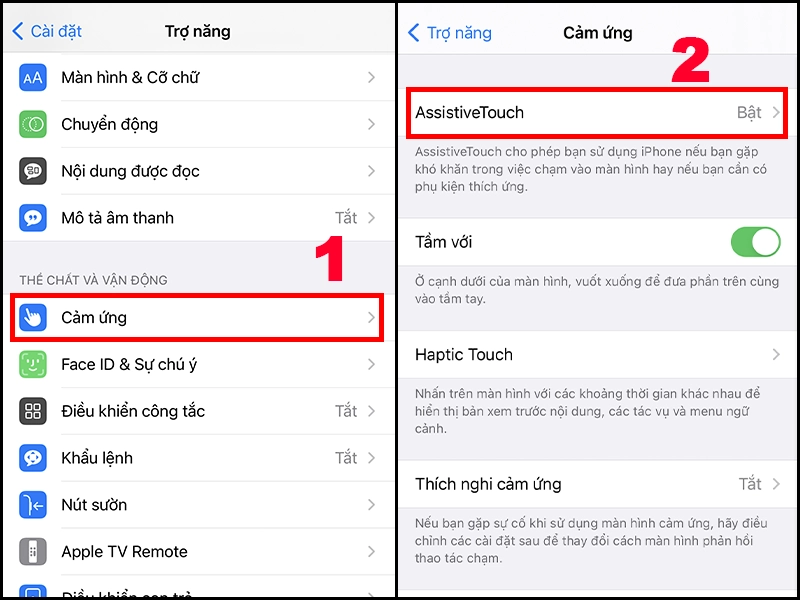
Bước 2: Tại đây, bạn chọn Tùy chỉnh menu điều khiển > Bạn có thể nhấn + để thêm thao tác, - để bỏ hay chọn Đặt lại… để khôi phục lại menu như ban đầu.
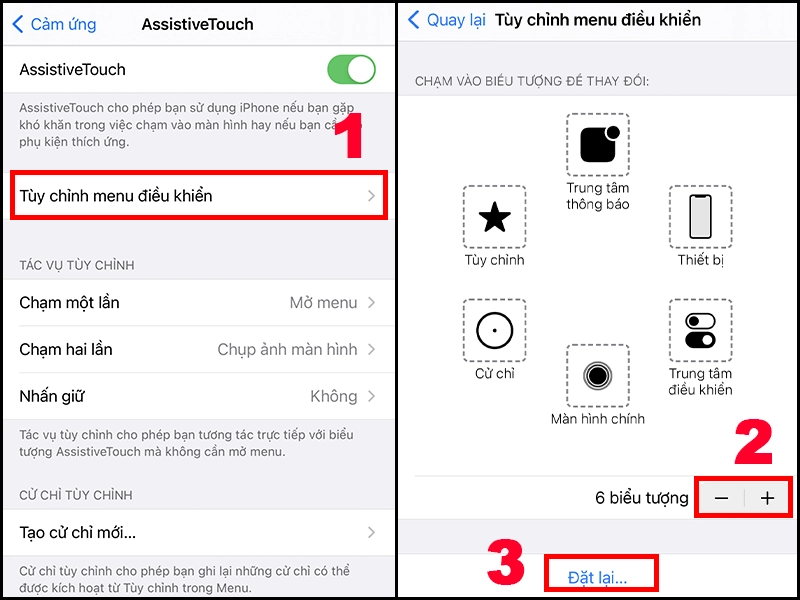
Thay đổi tác vụ điều chỉnh
Tương tự như trên, bạn vào Cài đặt > Trợ năng > Chọn Cảm ứng > Nhấn chọn AssistiveTouch.
Để thay đổi tác vụ điều chỉnh, bạn có thể thiết lập tại mục TÁC VỤ TÙY CHỈNH bên trong mục AssistiveTouch để thiết lập những thao tác sẽ được thực hiện nếu bạn chạm một lần, hai lần hay nhấn giữ nút Home ảo.
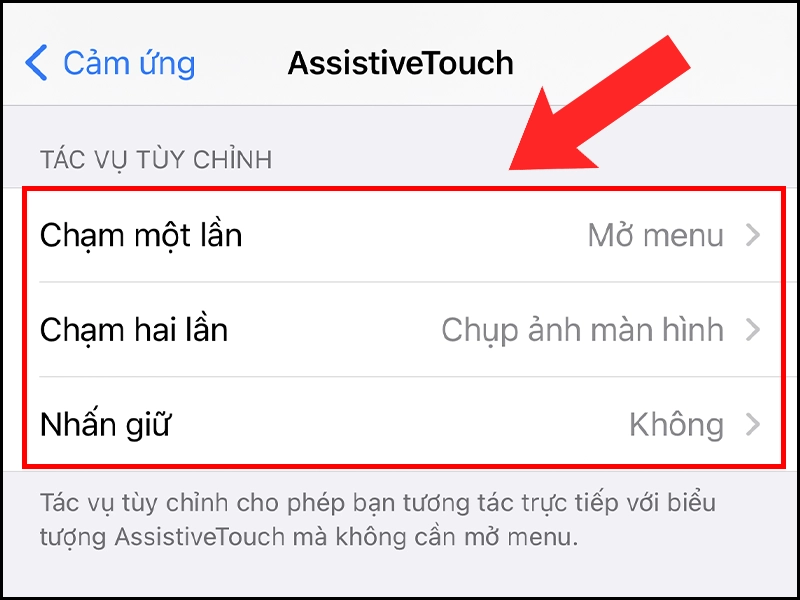
Ví dụ, bạn có thể thiết lập nhấn giữ vào nút Home ảo để chụp ảnh màn hình bằng cách chọn Nhấn giữ > Nhấn chọn Chụp ảnh màn hình.
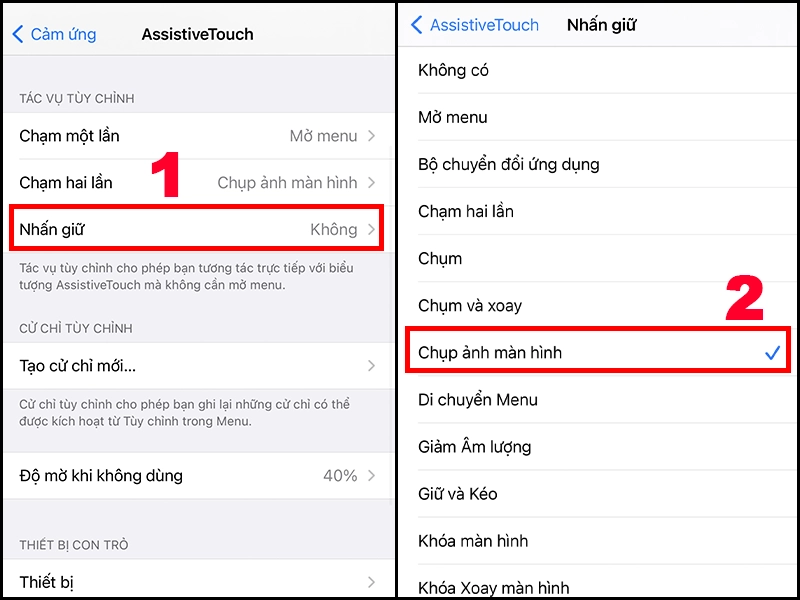
Sau khi thiết lập xong, bạn chỉ cần nhấn giữ nút Home ảo là có thể chụp ảnh màn hình iPhone..
Thay đổi độ mờ của nút Home ảo
Nếu không hài lòng với độ mờ của nút Home ảo, bạn có thể tùy chỉnh bằng cách chọn Độ mờ khi không dùng trong mục AssistiveTouch > Kéo đến độ mờ mà mình mong muốn.
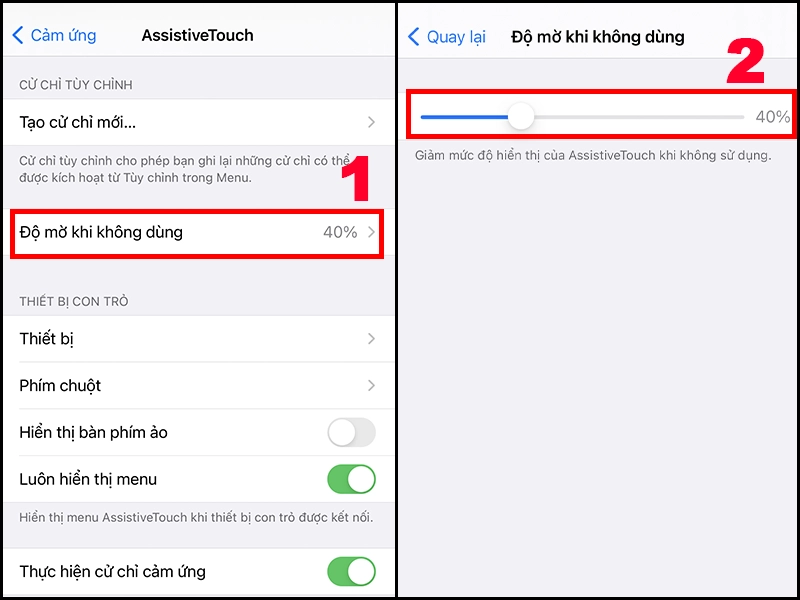
Cách sử dụng nút home ảo
Sử dụng nút Home ảo rất dễ. Khi bạn bấm vào, các tùy chọn khác nhau sẽ hiện ra để bạn sử dụng.

Khi đã bật nút home ảo, đây là các tùy chọn mà bạn có thể sử dụng:
- Notifications: Mở mục Notification Center.
- Control Center: Mở mục Control Center mà không cần bất kì cử chỉ nào khác.
- Device: Mở menu chứa các tùy chọn nhỏ như Rotate Screen (Xoay màn hình), Lock Screen (khóa màn hình), tăng giảm âm lượng.
- The More: Thêm các tùy chọn khác như App Switcher (kiểm tra các ứng dụng đang chạy), Screenshot (chụp ảnh màn hình), Restart (khởi động lại thiết bị).
- Home: Quay về màn hình chính.
- Siri: Gọi trợ lí ảo Siri.
- Custom: Bổ sung, cá nhân hóa các cử chỉ cá nhân như Giữ và kéo - Ấn và xoay.
Video cách Bật nút home ảo trên iPhone 11 Pro Max của AppFine
Giải đáp một số thắc mắc
- Sau khi đặt lại máy thì bật/ tắt nút home ảo thế nào?
Sau khi tiến hành reset iPhone, bạn có thể bật lại phím home ảo bằng cách thực hiện tương tự như hướng dẫn đã trình bày trong bài viết phía trên.
- Bật phần AssistiveTouch rồi nhưng không hiện Home ảo?
Trong trường hợp này bạn nên thử khởi động lại iPhone và tiến hành bật lại nút Home ảo như hướng dẫn phía trên thêm một lần nữa.
Xem thêm >>>
- Cách bật nút home ảo trên iPhone mới nhất
- Cách bật nút Home ảo iPhone 12 - Hướng dẫn chi tiết, đơn giản, dễ làm
- iPhone 5 bị hư nút Home - Hướng khắc phục hiệu quả nhất
Kết luận
Nút home ảo trên iPhone là một tính năng trợ năng cho phép người dùng thực hiện các thao tác điều hướng bằng cách nhấn vào biểu tượng trên màn hình. Việc sử dụng nút home ảo có nhiều lợi ích như sau:
- Bảo vệ phím home vật lý khỏi bị hỏng hoặc liệt.
- Truy cập nhanh vào các tính năng phổ biến như Trung tâm điều khiển, Trung tâm thông báo, Chụp ảnh màn hình, Khởi động lại thiết bị.
- Tùy chỉnh các phím tắt và hành động theo ý muốn.
- Dễ dàng di chuyển và thay đổi kích thước của biểu tượng nút home ảo .
Vậy là qua bài viết của Thành Trung Mobile bạn đã biết được những cách bật nút home ảo cũng như những tiện ích của nó. Đây là một tính năng rất tiện lợi cho những ai muốn sử dụng iPhone một cách nhanh chóng và dễ dàng. Hãy thử ngay cách bật nút home ảo trên iPhone 11 Pro Max và chia sẻ với chúng tôi nhé!












